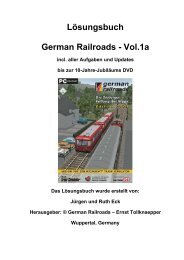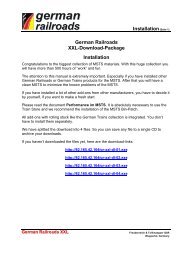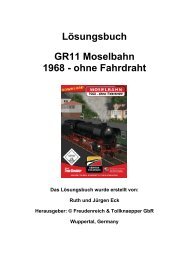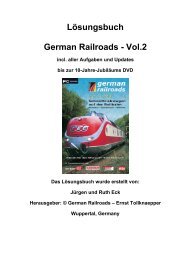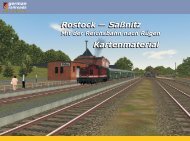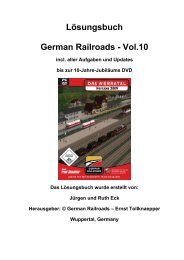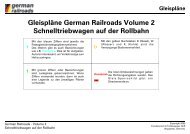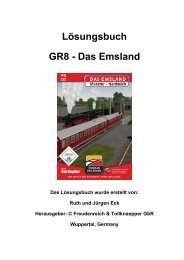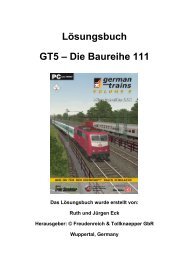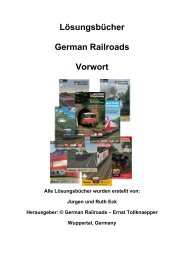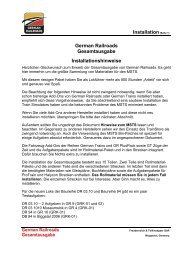Installation(Seite 1) German Railroads Platin DVD-Edition ...
Installation(Seite 1) German Railroads Platin DVD-Edition ...
Installation(Seite 1) German Railroads Platin DVD-Edition ...
Erfolgreiche ePaper selbst erstellen
Machen Sie aus Ihren PDF Publikationen ein blätterbares Flipbook mit unserer einzigartigen Google optimierten e-Paper Software.
<strong>Installation</strong> (<strong>Seite</strong> 1)<br />
<strong>German</strong> <strong>Railroads</strong><br />
<strong>Platin</strong> <strong>DVD</strong>-<strong>Edition</strong><br />
<strong>Installation</strong>shinweise<br />
Herzlichen Glückwunsch zum Erwerb der <strong>Platin</strong> <strong>DVD</strong>-<strong>Edition</strong> von <strong>German</strong> <strong>Railroads</strong>. Sie<br />
halten die bisher größte Sammlung von Material für den Microsoft Train Simulator in der<br />
Hand.<br />
Mit dieser riesigen Sammlung haben Sie als Lokführer mehr als 400 Stunden „Arbeit“ vor<br />
sich und genauso viel Spaß.<br />
Die Beachtung der folgenden Hinweise ist nicht zwingend notwendig, wenn Sie aber<br />
schon bisherige Add-Ons von <strong>German</strong> <strong>Railroads</strong> oder <strong>German</strong> Trains installiert haben,<br />
empfiehlt sich diese Vorgehensweise,<br />
da Sie abschließend eine saubere <strong>Installation</strong> des Train Simulators haben und die<br />
bekannten Probleme des MSTS minimiert werden.<br />
Wenn Sie viele Add-Ons anderer Hersteller installiert haben und diese nicht neu<br />
installieren möchten, überspringen Sie bitte den nächsten Abschnitt.<br />
Platti<br />
in <strong>DVD</strong>--Edi itti ion<br />
Freudenreich & Tollknaepper GbR<br />
Wuppertal, <strong>German</strong>y
<strong>Installation</strong> (<strong>Seite</strong> 2)<br />
Zuerst geht es um eine saubere Deinstallation. Dazu gehen Sie bitte wie folgt vor:<br />
1. Falls Sie Train Store und/oder das Train Simulator Start-Center installiert haben,<br />
müssen Sie TrainStore Tools - Hole Alles oder über das Start-Center - Neues<br />
Add-On installieren ausführen. Damit ist sichergestellt, dass keinerlei Daten im<br />
Train Store-Archiv verbleiben.<br />
2. Über Start - Systemsteuerung - Software deinstallieren Sie alle Software, die im<br />
Zusammenhang mit dem Train Simulator steht.<br />
Auch das Programm Train Store.<br />
3. Falls einige Deinstallationsprogramme nicht korrekt ablaufen, wird das später zu<br />
keinerlei Problemen führen.<br />
Platti<br />
in <strong>DVD</strong>--Edi itti ion<br />
Freudenreich & Tollknaepper GbR<br />
Wuppertal, <strong>German</strong>y
<strong>Installation</strong> (<strong>Seite</strong> 3)<br />
4. Löschen Sie manuell die verbleibenden Reste.<br />
Diese finden Sie normalerweise über Arbeitsplatz – Festplatte C: - Programme –<br />
Microsoft Games. Dort finden Sie einen Ordner Train Simulator.<br />
Klicken Sie ihn mit der rechten Maustaste an und wählen Sie im Kontextmenü<br />
Löschen aus.<br />
Wenn der Computer schreibgeschützte Dateien meldet, diese in jedem Fall auch<br />
löschen.<br />
Wenn Sie den Train Simulator nicht im Standardverzeichnis installiert haben,<br />
Platti<br />
in <strong>DVD</strong>--Edi itti ion<br />
Freudenreich & Tollknaepper GbR<br />
Wuppertal, <strong>German</strong>y
<strong>Installation</strong> (<strong>Seite</strong> 4)<br />
müssen Sie natürlich an anderer Stelle suchen.<br />
Notfalls suchen Sie nach dem Programm train.exe um den Speicherort des MSTS<br />
zu finden.<br />
Wichtig ist, dass der Ordner Train Simulator im Anschluss nicht mehr existiert.<br />
5. Unter Start – Programme finden Sie einen Eintrag <strong>German</strong> <strong>Railroads</strong>. Klicken Sie<br />
diesen bitte mit der rechten Maustaste an und wählen Sie im Kontextmenü<br />
Löschen aus.<br />
Platti<br />
in <strong>DVD</strong>--Edi itti ion<br />
Freudenreich & Tollknaepper GbR<br />
Wuppertal, <strong>German</strong>y
<strong>Installation</strong> (<strong>Seite</strong> 5)<br />
6. Löschen Sie nun den Archiv-Ordner vom Train Store. Diesen finden Sie<br />
normalerweise unter Arbeitsplatz – Festplatte C: - Train Store.<br />
Wenn Sie den Ordner Train Store nicht im Standardverzeichnis installiert haben,<br />
müssen Sie natürlich wieder an anderer Stelle suchen. Notfalls suchen Sie nach<br />
dem Programm trainstore.exe um die Position des „Train Store“ zu finden. Wichtig<br />
ist wieder, dass der Ordner Train Store im Anschluss nicht mehr existiert.<br />
Damit sollte nun alles von Ihrem Rechner entfernt sein.<br />
Falls Sie nicht alles neu installieren möchten, empfehlen wir zumindest das manuelle<br />
Entfernen der alten Strecken von <strong>German</strong> <strong>Railroads</strong>. Diese finden Sie im Ordner ROUTES<br />
des Train Simulators (siehe oben Punkt 3).<br />
Löschen Sie in diesem Ordner folgende Ordner:<br />
Biggetal<br />
Moselbahn<br />
Rollbahn<br />
Rollbahn2<br />
Werratal<br />
Damit haben Sie alle alten GR-Strecken gelöscht.<br />
Neuinstallation<br />
Nun kommt die Neuinstallation aller Teile. Wenn Sie nicht die gesamte Deinstallation<br />
durchgeführt haben dann fahren Sie bitte mit Punkt 3 fort.<br />
1. Neuinstallation des Microsoft Train Simulators.<br />
Sie können eine normale <strong>Installation</strong> machen mit allen Strecken durchführen oder<br />
eine angepasste <strong>Installation</strong>, wobei Sie dann die im Trainsimulator enthaltenen<br />
Strecken auswählen können, die Sie installieren wollen.<br />
2. <strong>Installation</strong> des Updates 1.1 des Microsoft Train Simulators ist nur dann<br />
erforderlich, wenn Sie den Train Simulator in einer großen Kartonverpackung<br />
(Eurobox) erworben haben. Sie finden das Update auf unserer <strong>DVD</strong> unter<br />
SONSTIGES.<br />
Haben Sie den Train Simulator in einer <strong>DVD</strong> Box vorliegen ist kein weiteres Update<br />
für den MSTS erforderlich.<br />
Platti<br />
in <strong>DVD</strong>--Edi itti ion<br />
Freudenreich & Tollknaepper GbR<br />
Wuppertal, <strong>German</strong>y
<strong>Installation</strong> (<strong>Seite</strong> 6)<br />
3. Installieren Sie nun die Add-Ons in folgender Reihenfolge:<br />
a. <strong>German</strong> <strong>Railroads</strong> – Volume 6 – Entlang der Ostsee<br />
b. <strong>German</strong> <strong>Railroads</strong> – <strong>Platin</strong> <strong>DVD</strong>-<strong>Edition</strong><br />
I. Rollmaterial<br />
II. Volume 1 – Biggetal<br />
III. Volume 1 neu – Biggetal <strong>Edition</strong> 2006<br />
IV. Volume 2 – Rollbahn<br />
V. Volume 3 – Werratal<br />
VI. Volume 4 – Moselbahn<br />
VII. Volume 5 – Rollbahn 1963<br />
c. Installieren Sie jetzt bitte die Add-Ons anderer Hersteller in beliebiger<br />
Reihenfolge.<br />
d. <strong>German</strong> <strong>Railroads</strong> – ProTrain Aufgabenpaket Volume 1<br />
(bitte OHNE Rollmaterial installieren, da alles auf der <strong>DVD</strong> vorhanden<br />
ist)<br />
e. <strong>German</strong> Trains – Züge der Zeit Volume 1 und 2 sowie die Aufgaben dazu<br />
f. Raildriver Definitionen und Anpassungen von der <strong>Platin</strong>-<strong>DVD</strong>, falls ein<br />
Raildriver angeschlossen ist<br />
4. <strong>Installation</strong> von Train Store 3.21. Diesen finden Sie ebenfalls auf der <strong>Platin</strong>-<strong>DVD</strong>.<br />
Danach sollten Sie eine saubere <strong>Installation</strong> des Train Simulators haben.<br />
Der Einsatz von XTracks oder anderen speziellen Schienendatenbanken kann Probleme<br />
verursachen. Diese können Sie weitgehend vermeiden, wenn Sie im Train Store den<br />
Strecken jeweils eine Schienendatenbank zuweisen. Wie dies zu handhaben ist<br />
entnehmen Sie bitte dem Handbuch zum Train Store.<br />
Platti<br />
in <strong>DVD</strong>--Edi itti ion<br />
Freudenreich & Tollknaepper GbR<br />
Wuppertal, <strong>German</strong>y
<strong>Installation</strong> (<strong>Seite</strong> 7)<br />
Sollten Probleme bei der <strong>Installation</strong> auftauchen, stehen wir Ihnen Werktags zwischen<br />
16.00 und 18.00 Uhr unter der Telefonnummer 0202-2721048 zur Verfügung oder<br />
schicken Sie eine Email an mail@german-railroads.com .<br />
Wir wünschen Ihnen nun viel Spaß bei der Erkundung der neuen Aufgaben vor allem der<br />
Biggetalstrecke <strong>Edition</strong> 2006. Diese wird Sie sicherlich begeistern.<br />
Wir dürfen jetzt schon darauf hinweisen, dass wir Sie auch im Frühjahr wieder mit einigen<br />
Neuerscheinungen begeistern werden. Dazu gehört das ProTrain Aufgabenpaket Volume<br />
2, <strong>German</strong> <strong>Railroads</strong> – Volume 7 – Bayerische Waldeisenbahn, <strong>German</strong> <strong>Railroads</strong> –<br />
Volume 8 – Emslandstrecke und auch das <strong>German</strong> <strong>Railroads</strong> Aufgabenpaket Volume 1<br />
mit vielen neuen Aufgaben zu GR 1 bis GR 6. Näheres dazu finden Sie im Internet unter<br />
http://www.german-railroads.com .<br />
Ihr <strong>German</strong> <strong>Railroads</strong> Team<br />
Ulf Freudenreich & Ernst Tollknaepper<br />
Platti<br />
in <strong>DVD</strong>--Edi itti ion<br />
Freudenreich & Tollknaepper GbR<br />
Wuppertal, <strong>German</strong>y